Trong thế giới của các con số và dữ liệu, Microsoft Excel vẫn luôn là công cụ hàng đầu được hàng triệu người tin dùng cho việc xử lý thông tin. Từ việc lập báo cáo tài chính, quản lý dự án cho đến phân tích dữ liệu phức tạp, Excel thể hiện sức mạnh vượt trội với khả năng đa nền tảng, ứng dụng di động tiện lợi và vô số mẫu biểu tích hợp. Tuy nhiên, nếu bạn muốn đưa khả năng phân tích và xử lý dữ liệu trong Excel lên một tầm cao mới, việc tích hợp Python chính là chìa khóa. Mặc dù Excel đã hỗ trợ kết nối với các ngôn ngữ lập trình, một tiện ích mạnh mẽ mang tên PyXLL-Jupyter đã xuất hiện, hứa hẹn thay đổi hoàn toàn cách bạn làm việc với dữ liệu.
Jupyter Notebook, một môi trường phát triển dựa trên nền web, cho phép các lập trình viên tổ chức và cấu hình quy trình làm việc của mình một cách hiệu quả. Tiện ích PyXLL-Jupyter kết nối liền mạch môi trường này với Microsoft Excel, mở ra vô vàn khả năng mới. Dù bạn là người thực hiện các phép tính đơn giản, chuẩn bị bảng cân đối kế toán hay phân tích tài chính doanh nghiệp, việc bổ sung Jupyter Notebook vào quy trình làm việc trên Excel sẽ mang lại lợi ích đáng kể.
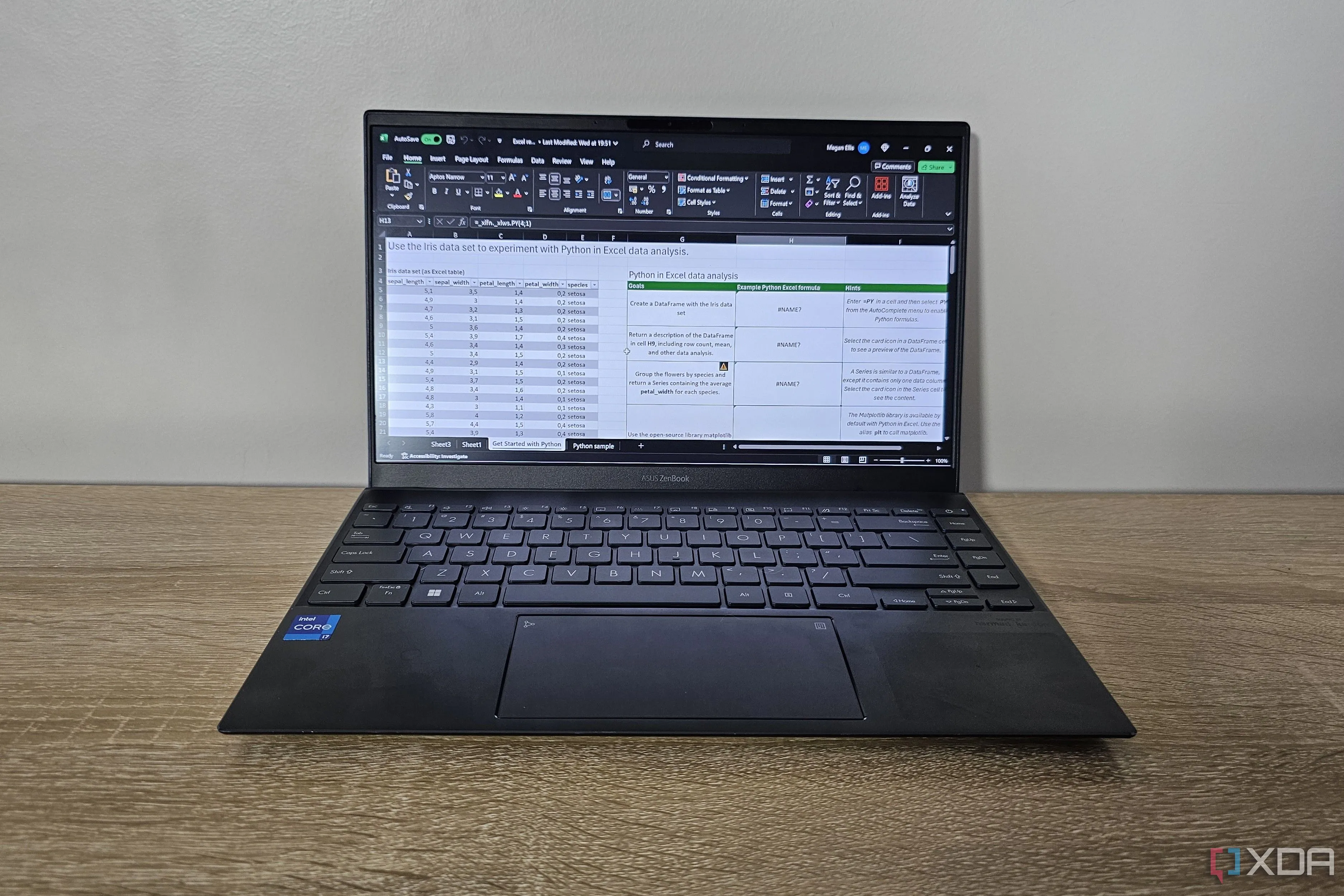 Minh họa bảng tính Excel có tích hợp Python để xử lý dữ liệu
Minh họa bảng tính Excel có tích hợp Python để xử lý dữ liệu
PyXLL-Jupyter là gì và tại sao bạn cần nó?
Khác biệt so với Python gốc trong Excel
Nhiều người dùng đã biết về khả năng chạy Python trực tiếp trong Excel. Tuy nhiên, tính năng này thường phụ thuộc vào môi trường Anaconda dựa trên đám mây để thực thi mã. Ngược lại, PyXLL-Jupyter hoạt động cục bộ trên thiết bị của bạn, mang lại cho bạn toàn quyền kiểm soát môi trường Python và dữ liệu của mình. Điều này không chỉ giúp mã của bạn chạy nhanh hơn mà còn loại bỏ sự phụ thuộc vào kết nối internet và đảm bảo quyền riêng tư của dữ liệu, vì không có thông tin nào được gửi đến các máy chủ đám mây. Bên cạnh đó, tiện ích này còn có nhiều lợi ích khác liên quan đến quy trình làm việc.
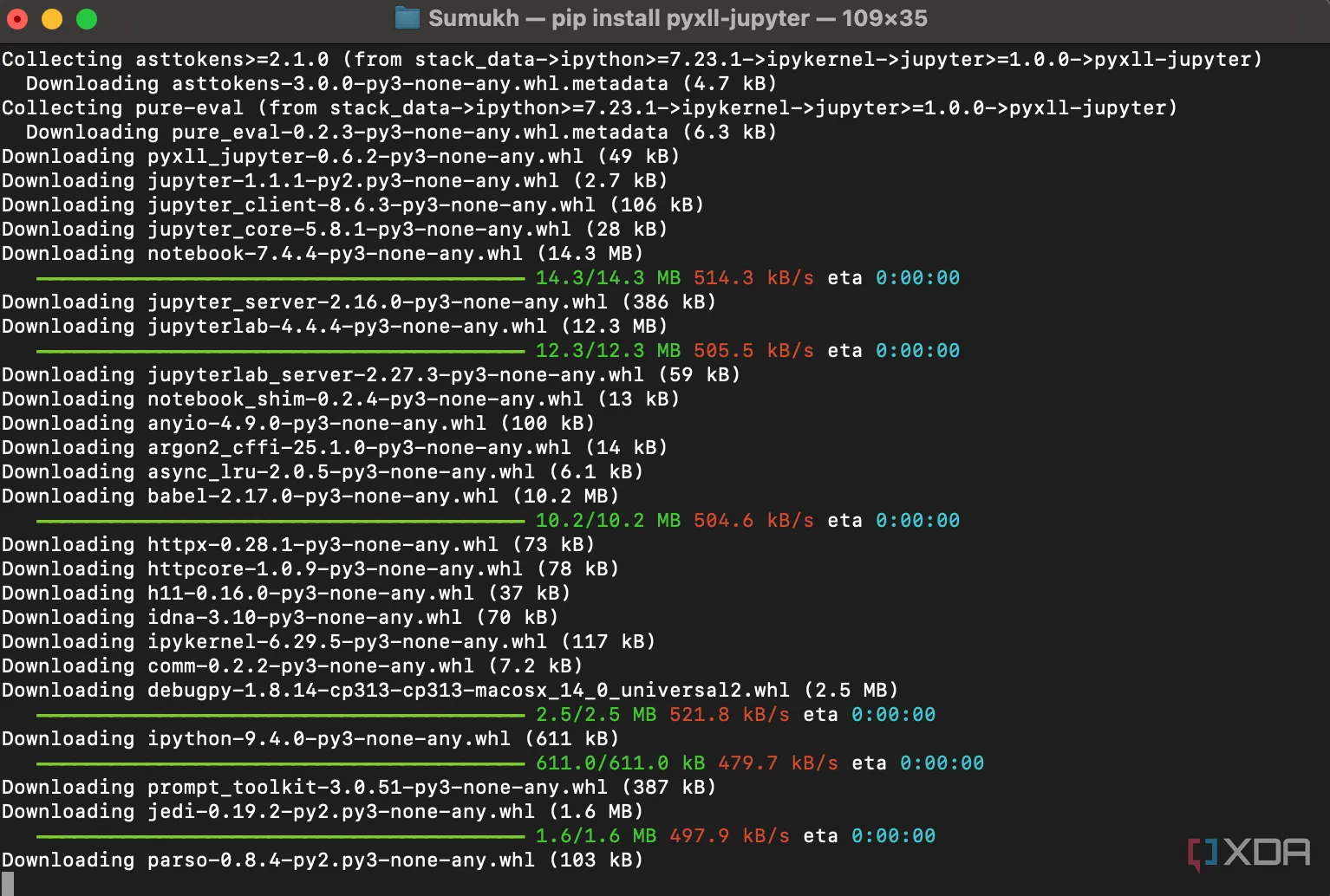 Giao diện cài đặt tiện ích Jupyter Notebook trong Excel
Giao diện cài đặt tiện ích Jupyter Notebook trong Excel
Ví dụ, PyXLL-Jupyter có thể tích hợp dữ liệu từ sổ làm việc Excel vào Jupyter Notebook chỉ bằng một lệnh duy nhất, giúp bạn phân tích các tập dữ liệu khổng lồ một cách nhanh chóng. Hơn nữa, PyXLL-Jupyter còn cung cấp khả năng trực quan hóa dữ liệu tốt hơn trong những trường hợp biểu đồ và đồ thị gốc của Excel còn hạn chế. Ngoài ra, bạn có thể tạo các hàm tùy chỉnh để sử dụng như công thức trong Excel, xem kết quả thời gian thực khi thử nghiệm mã và áp dụng vào nhiều trường hợp sử dụng khác nhau, từ dự báo tài chính đến xây dựng các dashboard tương tác. Để cài đặt tiện ích này, bạn chỉ cần chạy các lệnh sau trong terminal hoặc PowerShell với Python đã được cài đặt:
pip install pyxll
pip install pyxll-jupyter
pyxll installSau khi cài đặt, hãy mở Excel, bạn sẽ thấy một tab mới trên thanh công cụ ribbon ở phía trên mang tên “PyXLL”.
Ứng dụng thực tế của PyXLL-Jupyter trong Excel
Nâng cao hiệu suất xử lý tác vụ
Khi đã hoàn tất cài đặt, chuyển sang tab PyXLL trong Excel để truy cập các tùy chọn khác nhau. Khi bạn nhấp vào Jupyter, một notebook sẽ được khởi chạy ngay bên trong Excel, nơi bạn có thể nhập các chương trình để thực thi. Ứng dụng hữu ích nhất của tính năng này là trích xuất dữ liệu từ bảng tính và sử dụng các chương trình để giúp công việc của bạn dễ dàng hơn. Chẳng hạn, nếu bạn có một bảng dữ liệu và muốn tính toán các số đo thống kê như trung bình, trung vị, hoặc tạo biểu đồ để trực quan hóa dữ liệu, tất cả những gì bạn cần làm là chọn dữ liệu trong Excel và viết các script Python trong Jupyter Notebook để thực hiện chức năng mong muốn.
Sau khi chọn dữ liệu, hãy sử dụng đoạn mã sau để nhập dữ liệu vào Jupyter:
%xl_getBạn có thể thực hiện nhiều hành động khác nhau sau khi đã có dữ liệu. Ví dụ, giả sử bạn có một bảng liệt kê các sản phẩm và doanh thu tương ứng. Sử dụng đoạn mã dưới đây, bạn có thể tạo biểu đồ cột và phân tích dữ liệu:
%xl_get
import pandas as pd
df = pd.DataFrame(xl_get)
df.groupby('Product')['Revenue'].sum().plot(kind='bar', title='Product Revenue')Tương tự, bạn có thể tiến xa hơn bằng cách tạo một dashboard tài chính cho mỗi quý bằng đoạn mã sau:
%xl_get
import pandas as pd
import plotly.express as px
df = pd.DataFrame(xl_get)
fig = px.bar(df, x='Quarter', y='Revenue', color='Product', title='Sales by Quarter')
fig.show()Thư viện NLTK của Python cũng giúp bạn phân tích phản hồi của khách hàng, một tính năng cực kỳ hữu ích nếu bạn làm việc trong bộ phận bán hàng. Sử dụng đoạn mã sau với dữ liệu liên quan:
%xl_get
from nltk.sentiment import SentimentIntensityAnalyzer
import pandas as pd
sia = SentimentIntensityAnalyzer()
df = pd.DataFrame(xl_get)
df['Sentiment'] = df['Feedback'].apply(lambda x: sia.polarity_scores(x)['compound'])
%xl_set dfKhả năng ứng dụng là vô hạn, bạn có thể khám phá nhiều cách khác nhau để sử dụng Python nhằm trích xuất thông tin từ dữ liệu của mình.
Tận dụng tối đa tiềm năng của Excel
Các nhà phân tích dữ liệu, kế toán viên và cả sinh viên thường xuyên sử dụng Excel chắc chắn sẽ hưởng lợi từ việc tích hợp PyXLL-Jupyter. Giải pháp này giúp đơn giản hóa quy trình làm việc bằng cách cho phép bạn thực thi các lệnh Python một cách nhanh chóng và ít ma sát hơn. Ưu điểm lớn nhất mà nó mang lại là khả năng chạy cục bộ trên máy tính của bạn, loại bỏ hoàn toàn sự phụ thuộc vào internet. Nhờ đó, bạn có thể tiếp tục xử lý các con số ngay cả khi không có kết nối mạng ổn định, đồng thời dữ liệu của bạn luôn được giữ an toàn và riêng tư.
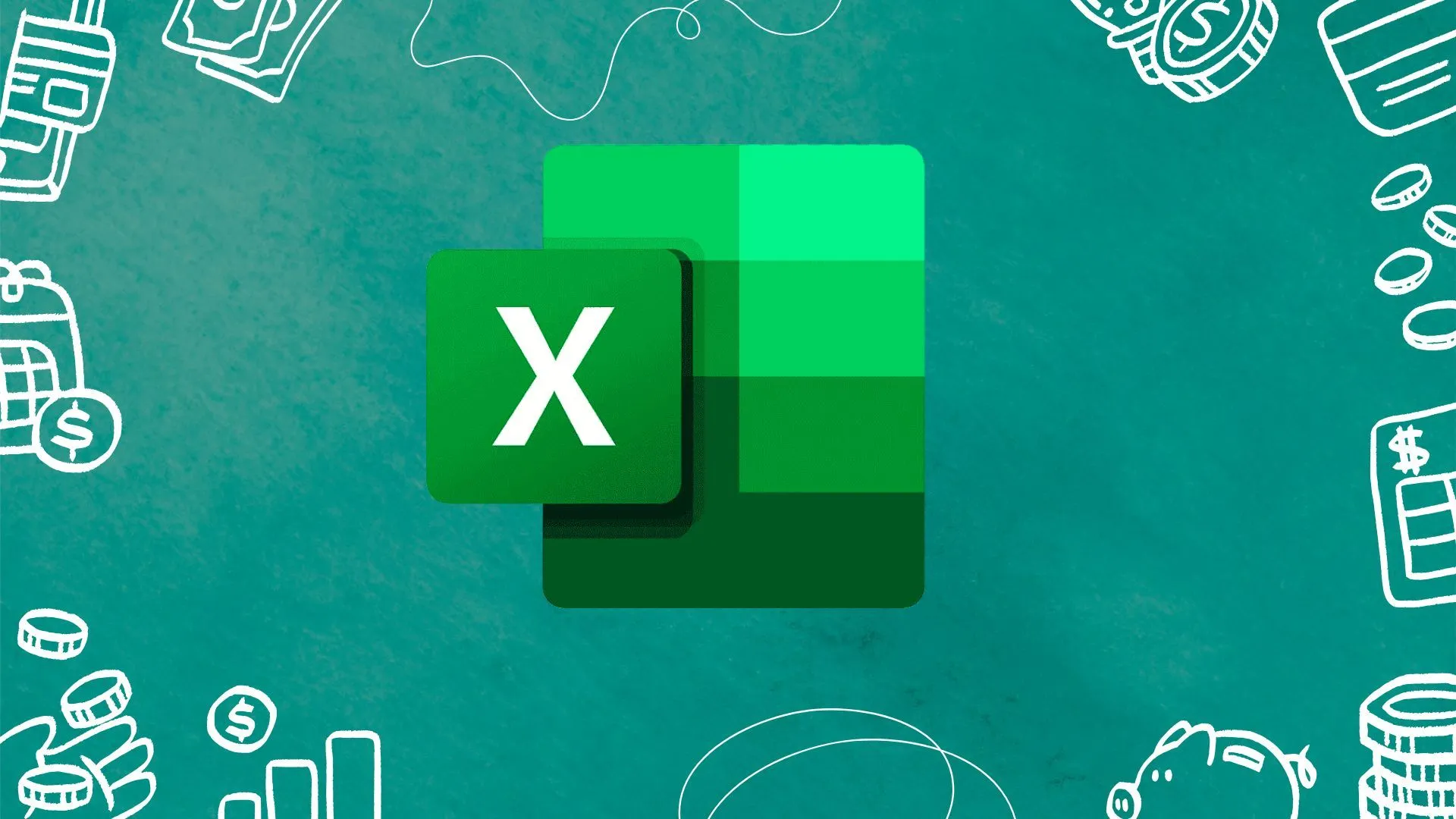 Hình ảnh gợi ý mẹo lập ngân sách và tài chính trên Excel
Hình ảnh gợi ý mẹo lập ngân sách và tài chính trên Excel
Với PyXLL-Jupyter, Excel không chỉ là một bảng tính mà còn trở thành một môi trường phân tích dữ liệu mạnh mẽ, linh hoạt, giúp bạn biến những ý tưởng phức tạp thành hành động cụ thể và hiệu quả. Đừng ngần ngại khám phá tiện ích này để nâng cao năng suất và khả năng làm việc của mình trong kỷ nguyên số.